本文实例为大家分享了Android绘图技巧使用的具体代码,供大家参考,具体内容如下
XML绘图
Bitmap
<?xml version="1.0" encoding="utf-8"?> <bitmap xmlns:android="http://schemas.android.com/apk/res/android" android:src="@drawable/giao"/>
Shape
<?xml version="1.0" encoding="utf-8"?> <shape xmlns:android="http://schemas.android.com/apk/res/android" android:shape="rectangle"> <gradient android:startColor="#FF5DA2FF" android:endColor="#805FBBEF" android:angle="45"/> <padding android:bottom="7dp" android:top="7dp" android:left="7dp" android:right="7dp"/> <corners android:radius="8dp"/> </shape>
Layer(实现Photoshop中类似图层的概念)
<?xml version="1.0" encoding="utf-8"?> <layer-list xmlns:android="http://schemas.android.com/apk/res/android"> <item android:drawable="@drawable/default_head"/> <item android:drawable="@drawable/default_head" android:left="10dip" android:right="10dip" android:top="10dip" android:bottom="10dip"/> <item android:drawable="@drawable/giao" android:left="200dp" android:right="200dp" android:top="200dp" android:bottom="200dp"/> <!-- 图层效果--> </layer-list>
Selector(帮助开发者实现静态绘图中的时间反馈)
<?xml version="1.0" encoding="utf-8"?> <selector xmlns:android="http://schemas.android.com/apk/res/android"> <item android:state_pressed="true"> <shape android:shape="rectangle"> <solid android:color="#33FD0000"/> <corners android:radius="5dp"/> <padding android:left="10dp" android:right="10dp" android:top="10dp" android:bottom="10dp"/> </shape> </item> <item> <shape android:shape="rectangle"> <solid android:color="#ffffffff"/> <corners android:radius="5dp"/> <padding android:left="10dp" android:right="10dp" android:top="10dp" android:bottom="10dp"/> </shape> </item> <!-- 点击反馈效果--> </selector>
Android绘图技巧
Canvas(作为绘制图形的直接对象)
Canvas.save();
可以理解为保存画布,作用是将之前的所有已经绘制图像保存起来,让后续的操作就好像在一个新的图层上操作一样
Canvas.restore();
可以理解为Photoshop中的合并图层操作,作用是将save()之后绘制的所有的图像与save()之前的图像进行合并
Canvas.translate();
坐标系的平移
Canvas.rotate();
坐标系的旋转
Layer图层
特别注意的是 saveLayerAlpha()与restore()要同时使用,才能够在canvas 画出多个层次,就是花多少层就要有多少对两个函数!
@Override
protected void onDraw(Canvas canvas) {
//super.onDraw(canvas);
drawLayer(canvas);
//图层同样是基于栈的结构进行管理的
@SuppressLint("DrawAllocation")
Paint paint=new Paint();
canvas.drawColor(Color.WHITE);
paint.setColor(Color.BLUE);
canvas.drawCircle(150,150,100,paint);
canvas.saveLayerAlpha(0,0,400,400,127);//入栈(创建新图层)
paint.setColor(Color.RED);
canvas.drawCircle(200,200,100,paint);
canvas.restore();//出栈
}
像素点分析
bitmap.getPixels(pixels,offset,stride,x,y,width,height);
参数含义如下:
- pixels:接受位图颜色值的数组
- offset:写入到pixels[]中的第一个索引值
- stride:pixels[]的行间距
- x:从位图中读取的第一个像素的x坐标值
- y:从位图中读取的第一个像素的y坐标值
- width:每一行中读取的像素宽度
- height:读取的行数
画笔特效处理
PorterDuffXfermode
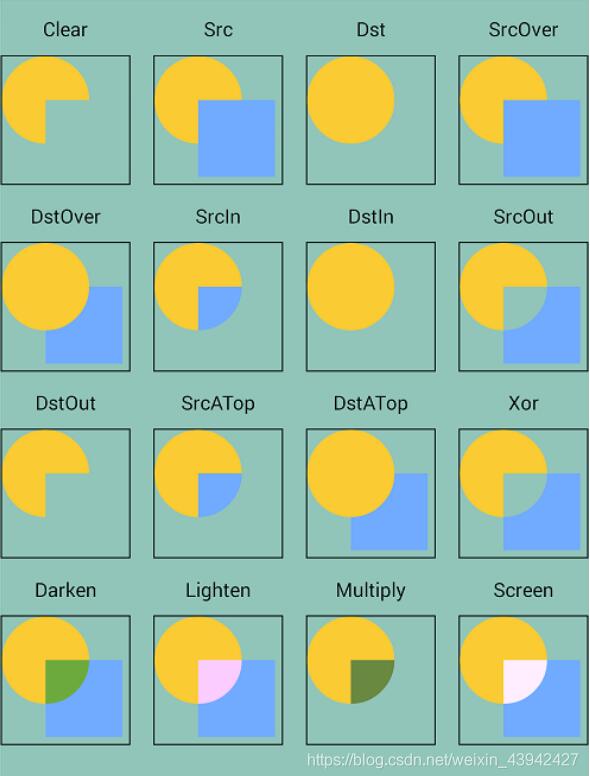
public class FilletView extends View {
private Bitmap bitmap,out;
private Paint paint;
public FilletView(Context context) {
super(context);
inView();
}
public FilletView(Context context, @Nullable AttributeSet attrs) {
super(context, attrs);
inView();
}
public FilletView(Context context, @Nullable AttributeSet attrs, int defStyleAttr) {
super(context, attrs, defStyleAttr);
inView();
}
private void inView(){
bitmap= BitmapFactory.decodeResource(getResources(), R.drawable.ask);
out=Bitmap.createBitmap(bitmap.getWidth(),bitmap.getHeight(),Bitmap.Config.ARGB_8888);
Canvas canvas=new Canvas(out);
paint=new Paint();
paint.setAntiAlias(true);
canvas.drawRoundRect(0,0,bitmap.getWidth(),bitmap.getHeight(),80,80,paint);
paint.setXfermode(new PorterDuffXfermode(PorterDuff.Mode.SRC_IN));
canvas.drawBitmap(bitmap,0,0,paint);
}
@Override
protected void onDraw(Canvas canvas) {
canvas.drawBitmap(out,0,0,null);
}
}
Shader
- BitmapShader:位图Shader
- LinearGradient:线性Shader
- RadialGradient:光束Shader
- SweepGradient:梯度Shader
- ComposeShader:混合Shader
private void useBitmapShader(Canvas canvas){
@SuppressLint("DrawAllocation")
Bitmap bitmap= BitmapFactory.decodeResource(getResources(), R.drawable.default_head);
@SuppressLint("DrawAllocation")
BitmapShader shader=new BitmapShader(bitmap, Shader.TileMode.REPEAT,Shader.TileMode.REPEAT);
@SuppressLint("DrawAllocation")
Paint paint=new Paint();
paint.setShader(shader);
canvas.drawCircle(500,200,200,paint);
}
- Shader.TileMode.REPEAT:重复——横向、纵向不断重复
- Shader.TileMode.CLAMP:拉伸——拉伸的图片最后的那个像素,不断重复
- Shader.TileMode.MIRROR:镜像——横向不断翻转重复,横向不断翻转重复
PathEffect(各种笔触绘制一个路径)
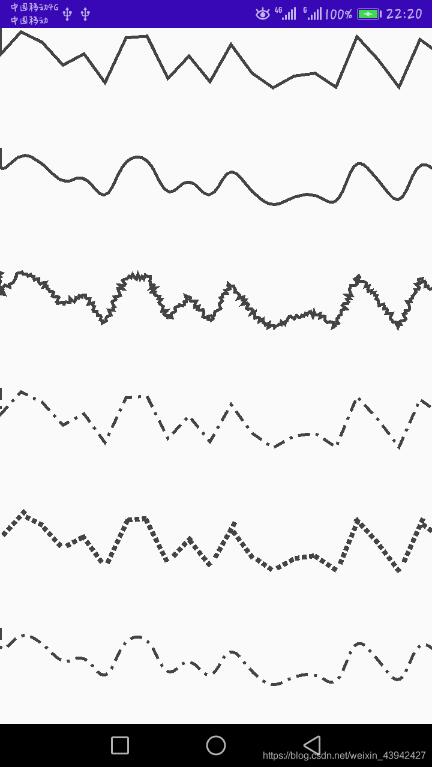
- CornerPathEffect:拐角处变得圆滑
- DiscretePathEffect:线段上会产生许多杂点
- DashPathEffect:绘制虚线
- PathDashPathEffect:比DashPathEffect的功能更加强大,可以设置如方形点的虚线,圆形点的虚线。
- ComposePathEffect:组合任意两种PathEffect路径组合形成新的效果
public class PathEffectView extends View {
private Paint paint;
private Path mainPath;
private PathEffect[] effects;
public PathEffectView(Context context, @Nullable AttributeSet attrs) {
super(context, attrs);
inView();
}
private void inView(){
paint=new Paint();
paint.setStyle(Paint.Style.STROKE);
paint.setStrokeWidth(5);
paint.setColor(Color.DKGRAY);
mainPath=new Path();
mainPath.moveTo(0,0);
for (int i = 0; i <= 30; i++) {
mainPath.lineTo(i*35, (float) (Math.random()*100));
}
effects=new PathEffect[6];
}
@SuppressLint("DrawAllocation")
@Override
protected void onDraw(Canvas canvas) {
super.onDraw(canvas);
effects[0]=null;
effects[1]=new CornerPathEffect(30);
effects[2]=new DiscretePathEffect(3,5);
effects[3]=new DashPathEffect(new float[]{20,10,5,10},0);
Path path=new Path();
path.addRect(0,0,8,8,Path.Direction.CCW);
effects[4]=new PathDashPathEffect(path,12,0,PathDashPathEffect.Style.ROTATE);
effects[5]=new ComposePathEffect(effects[3],effects[1]);
for (PathEffect effect : effects) {
paint.setPathEffect(effect);
canvas.drawPath(mainPath, paint);
canvas.translate(0, 200);
}
}
}
SurfaceView
SurfaceView与View的区别:
1、View主要适用于主动更新的情况下,而SurfaceView主要适用于被动更新,例如频繁的更新
2、View在主线程中对画面进行更新,而SurfaceView通常会通过一个子线程来进行页面的刷新
3、View在绘图时没有使用双缓冲机制,而SurfaceView在底层机制中就已经实现了双缓冲机制
总结:SurfaceView适合需要频繁刷新,或者刷新时数据处理量比较大
public class SurfaceViewTemplate extends SurfaceView implements SurfaceHolder.Callback ,Runnable{
//SurfaceHolder
private SurfaceHolder holder;
//用于绘画的Canvas
private Canvas canvas;
//子线程标志位
private boolean isDrawing;
private Paint paint;
private Path path;
private int x,y;
public SurfaceViewTemplate(Context context) {
super(context);
inView();
}
public SurfaceViewTemplate(Context context, AttributeSet attrs) {
super(context, attrs);
inView();
}
public SurfaceViewTemplate(Context context, AttributeSet attrs, int defStyleAttr) {
super(context, attrs, defStyleAttr);
inView();
}
private void inView(){
holder=getHolder();
holder.addCallback(this);
setFocusable(false);//焦点
setFocusableInTouchMode(true);
this.setKeepScreenOn(true);
path=new Path();
paint=new Paint(Paint.ANTI_ALIAS_FLAG);
paint.setColor(Color.RED);
paint.setStyle(Paint.Style.STROKE);
paint.setStrokeWidth(10);
paint.setStrokeCap(Paint.Cap.ROUND);
paint.setStrokeJoin(Paint.Join.ROUND);
}
@Override
public void surfaceCreated(@NonNull SurfaceHolder surfaceHolder) {
isDrawing=true;
path.moveTo(0,400);
new Thread(this).start();
}
@Override
public void surfaceChanged(@NonNull SurfaceHolder surfaceHolder, int i, int i1, int i2) {
}
@Override
public void surfaceDestroyed(@NonNull SurfaceHolder surfaceHolder) {
isDrawing=false;
}
@Override
public void run() {
while (isDrawing){
drawSome();
x+=1;
y= (int) (100*Math.sin(x*2*Math.PI/180)+400);
path.lineTo(x,y);
}
}
private void drawSome(){
try {
canvas=holder.lockCanvas();
//draw something...
canvas.drawColor(Color.WHITE);
canvas.drawPath(path,paint);
} catch (Exception e) {
e.printStackTrace();
} finally {
if (canvas!=null){
holder.unlockCanvasAndPost(canvas);
}
}
}
}
以上就是本文的全部内容,希望对大家的学习有所帮助,也希望大家多多支持自学编程网。

- 本文固定链接: https://zxbcw.cn/post/196384/
- 转载请注明:必须在正文中标注并保留原文链接
- QQ群: PHP高手阵营官方总群(344148542)
- QQ群: Yii2.0开发(304864863)
